راهنمای نصب و فعال سازی آنتی ویروس بیت دیفندر
نصب آنتی ویروس بیت دیفندر
راهنمای نصب و فعال سازی آنتی ویروس بیت دیفندر
با سلام و عرض ادب و احترام به همراهان همیشگی بنیان تو این مقاله قصد داریم مراحل نصب و فعال سازی محصولات خانگی بیت دیفندر رو با هم انجام بدیم قبل از هر چیزی برای نصب یک آنتی ویروس روی سیستم یا کامپیوتر(لپ تاپ و …. ) لازمه چک کنید که هیچ آنتی ویروس دیگه ای روی سیستم شما نصب نیست .
ویدئو مراحل نصب بیت دیفندر در ویندوز
اقدامات پیش از نصب بیت دیفندر
اگر متوجه وجود آنتی ویروس دیگه ای روی سیستم شدید حتما آنتی ویروس قبلی رو پاک کنید که در مراحله نصب به مشکل نخورید اگه در پاک سازی یا حذف آنتی ویروس قبلی به مشکل خوردیدن به لینک حذف آنتی ویروس ها مراجعه کنید با توجه به نام آنتی ویروس میتوانید گزینه و ابزار مناسب رو انتخاب ، دانلود و اجرا کنید تا آنتی ویروس قبلی به صورت کامل حذف بشه حتما بعد از اینکار سیستم رو ریستارت کنید .
ساخت حساب کاربری در بیت دیفندر
خب اگه تمام مراحله بالا به درستی انجام دادین برای نصب و فعال سازی نسخه های خانگی ( آنتی ویروس، اینترنت سکیوریتی و توتال سکیورتی ) وارد سایت https://central.bitdefender.com/home می شویم
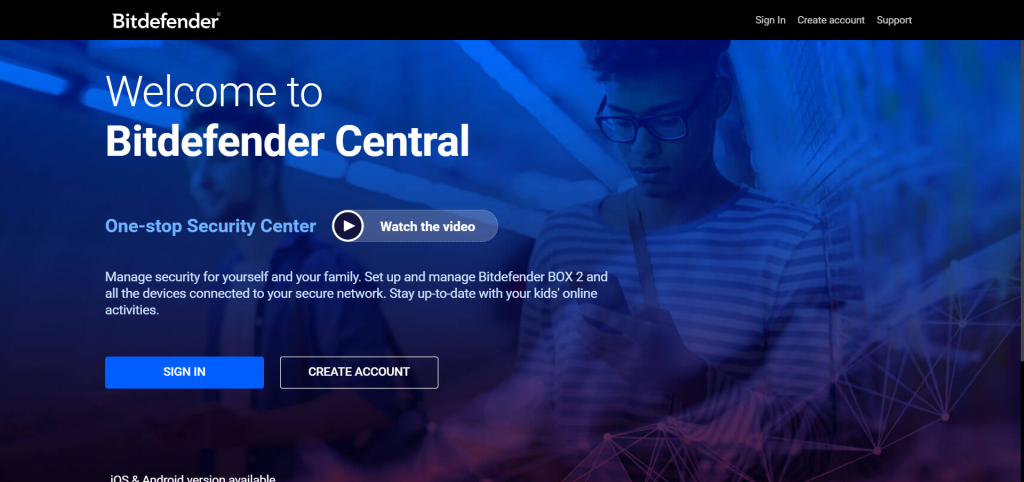
در صفحه ای که میبینم اگر حساب کاربری بیت دینفدر داریم گزینه Sign in و اگر حساب کاربری بیت دیفندر نداریم گزینه Create Account رو انتخاب میکنیم خب ما قصد داریم تمام مراحل نصب و راه اندازی بیت دینفدر رو از اول انجام بدیم به همین دلیل ما گزینه Create Account رو انتخاب میکنیم وقتی وارد صفحه ساخت حساب کاربری بیت دیفندر شدید سه فیلد که با نام و نام خانوادگی (Full Name) ، ایمیل آدرس (Email Address) و رمز عبور (Password) هست رو مشاهده میکنیم دقت کنید که تمام موارد رو به صورت صحیح وارد کنید و گزینه قبول شرایط استفاده و بهربرداری از محصول(I agree with the Terms of Use) رو اننتخاب کنید که گزینه ساخت حساب کاربری( Create account ) برای شما فعال شود .
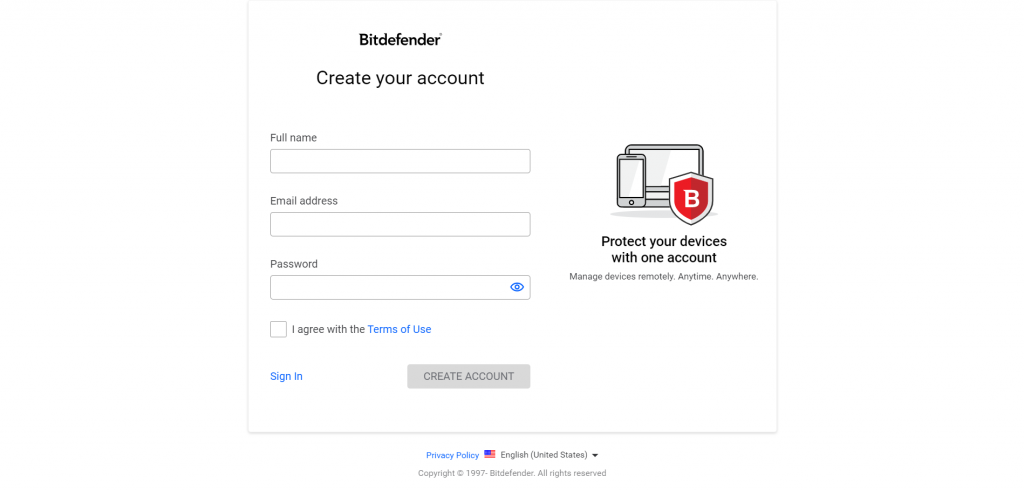
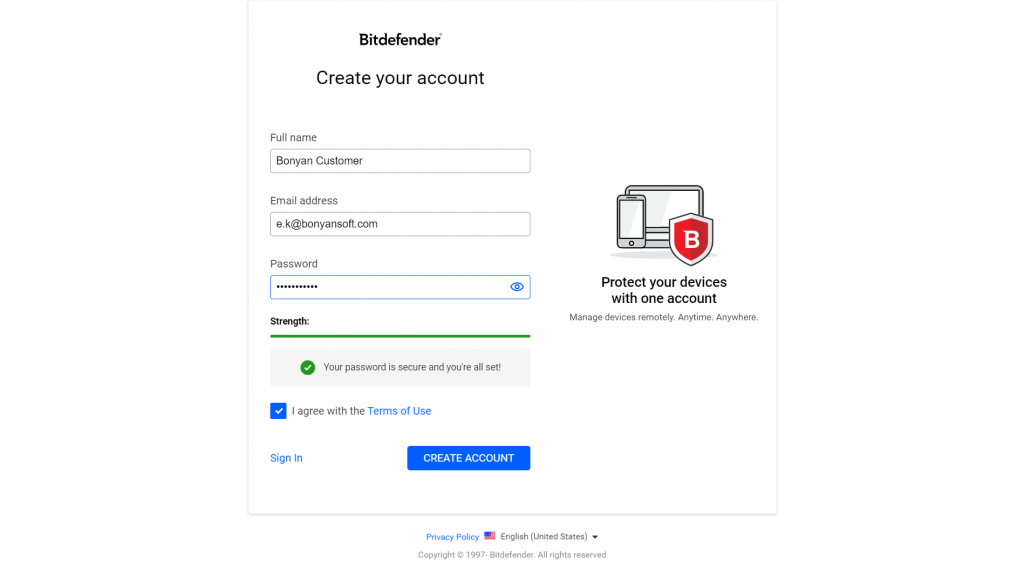
خب بعد از اتمام مراحل بالا و ساخت حساب کاربری در وب سایت بیت دینفدر صفحه زیر رو مشاهده میکنید
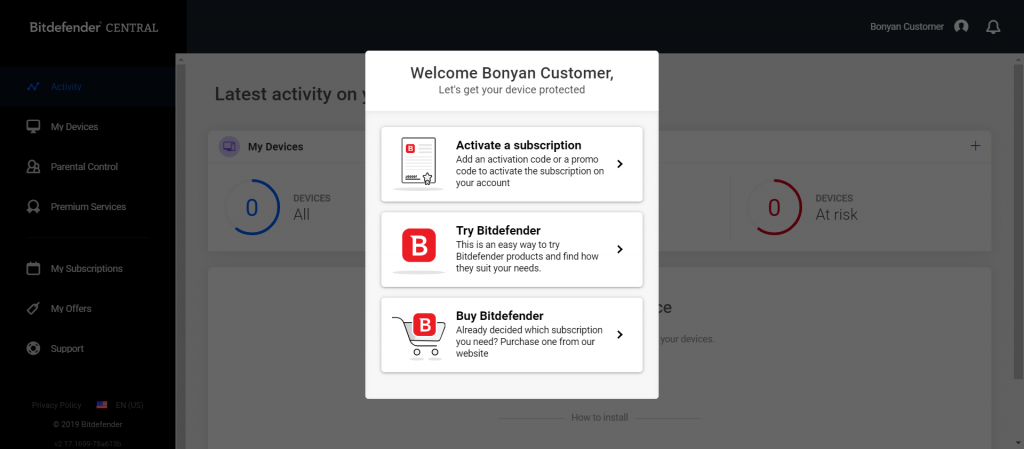
در صورتی که کد فعال سازی بیت دینفدر رو دارین گزینه ( Activate a subscription ) رو انتخاب می کنید و اگر در حال آزمایش ، تست یا استفاده رایگان 30 روزه محصول بیت دیفندر هستید گزینه Try Bitdefender رو انتخاب گنید و اگر قصد خرید بیت دیفندر رو دارید میتونید از سایت بنیان با قیمت خوب و پشتیبانی پارسی همیشه دردسترس استفاده کنید
فعال سازی بیت دیفندر
بریم سراغ ادامه راهنمای نصب و فعال سازی محصولات بیت دیفندر اینجا من هر دو گزینه Activate a subscription و Try Bitdefender رو توضیح میدم اول گزینه Activate a subscription رو انتخاب می کنیم (اگر بیت دیفندر رو با گارانتی بنیان تهیه کردید باعث افتخار ماست که به این صفحه اومدید و اگر از هر جای دیگه ای این محصول رو تهیه کردین بهتون تبریک میگم این محصول از بهترین ها در دنیای آنتی ویروس ها هست.)
بعد از انتخاب گزینه Activate a subscription صفحه زیر رو مشاهده می کنید در این مرحله کد فعال سازی بیت دیفندر(Activation code) که به صورت آنلاین (ایمیل) یا به صورت جعبه (باکس) تهیه کردین رو وارد می کنید
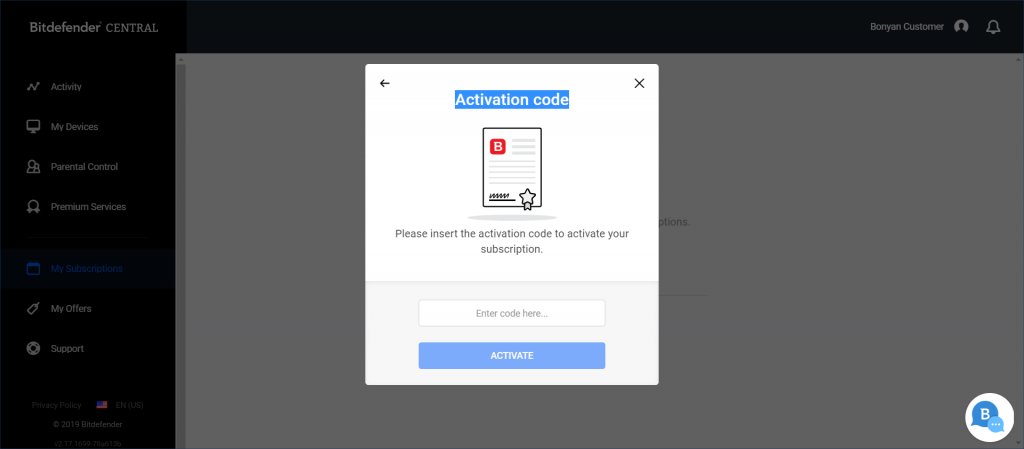
بعد از وارد کردن کد فعال سازی ( Activation code) صفحه زیر رو مشاهده می کنید.
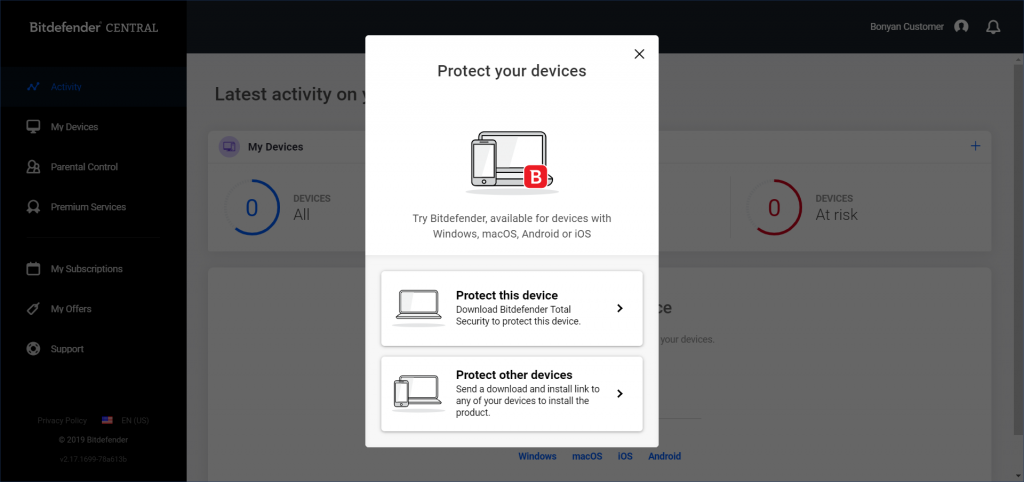
خب گزینه Protect this device رو انتخاب میکنیم و اگر میخوایم برای یک سیستم دیگه ای که در حال حاضر بهش دسترسی مستقیم نداریم اینکاروانجام بدیم گزینه Protect other devices رو انتخاب میکنیم در ادامه گزینه Protect this device رو انتخاب می کنیم بعد از انتخاب این گزینه صفحه زیر رو مشاهده می کنید
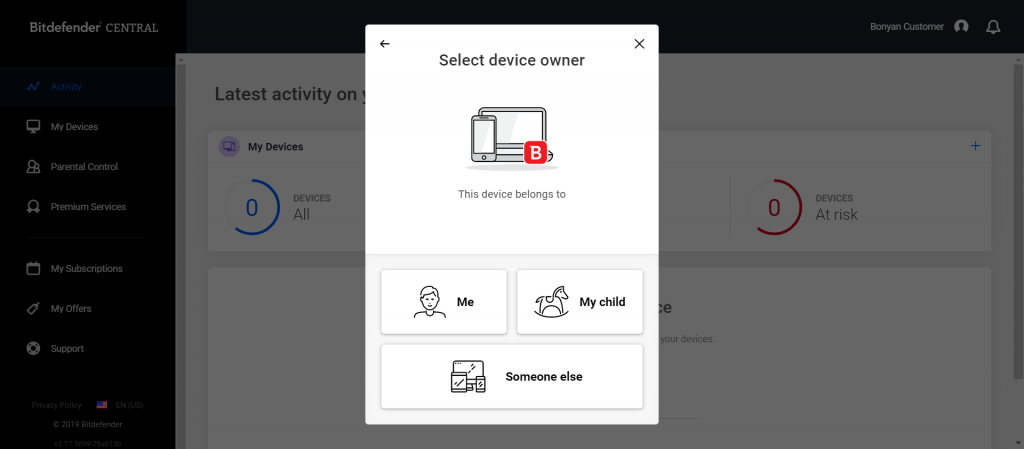
همینطور که در صفحه بالا می بینید باید یکی از این سه گزینه رو انتخاب کنید اگر کامپیوتری که ازش استفاده می کنید سیستم خودتون هست در واقع خودتون کاربر همیشگی این سیستم هستید گزینه من (Me) اگر این آنتی ویروس رو برای فرزند عزیزتون نصب میکنید گزینه (My Child) و اگر مدیر ای تی یا هر شخصیت دیگه ای هستید و برای شخصی اینکار رو به صورت خدمات انجام می دهید گزینه Someone Else رو انتخاب کنید خب من اینجا گزینه من (Me ) رو انتخاب میکنم اگه شمام مثل من از مرورگر گوگل کروم (Google Chrome) استفاده می کنید ممکنه با پیغامی مبنی بر اینکه این قبیل فایل ها ممکنه به سیستم شما آسیب برسانند مواجه شوید. (پایین صفحه) این پیغام به این دلیل ظاهر می شه که شما قصد دانلود یک فایل اجرایی رو دارید پس بر روی Keep کلیک می کنیم.
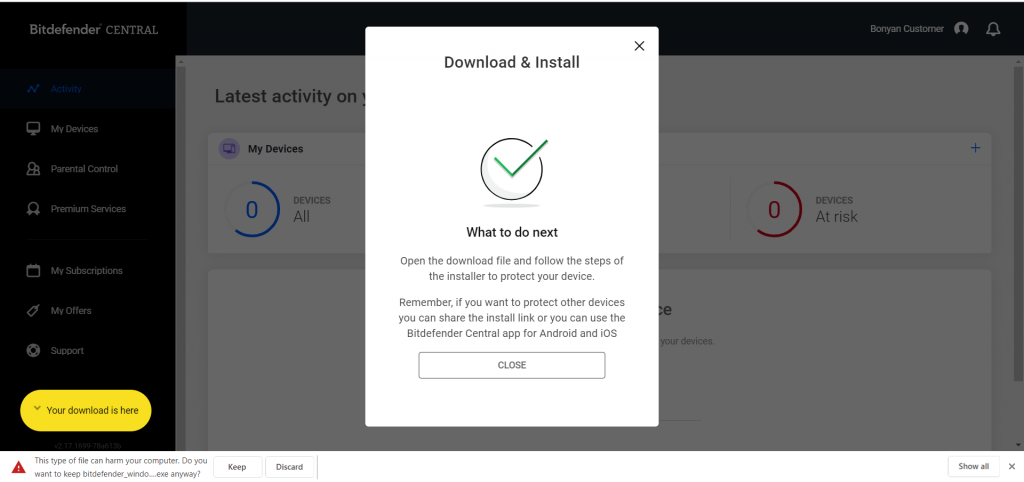
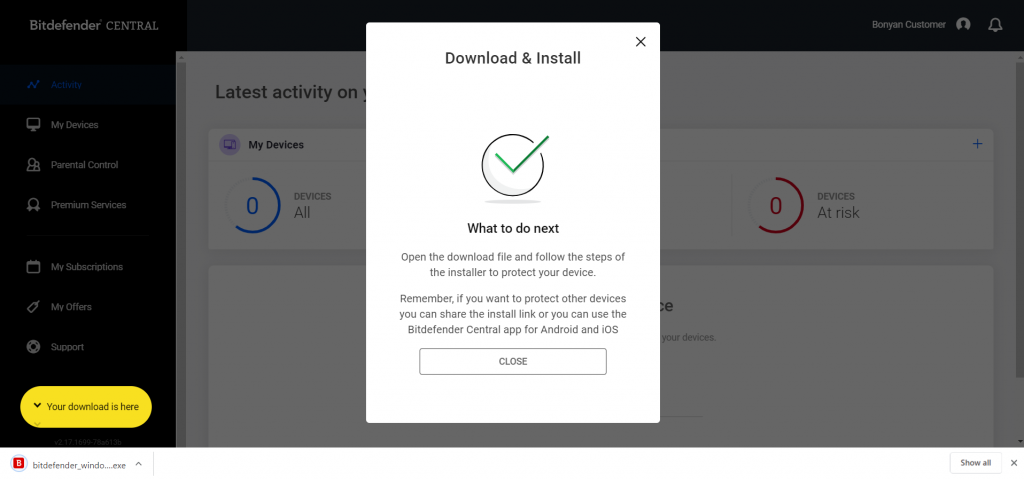
خب در این مرحله روی فایل دانلود شده کلیک می کنیم تا فایل اجرا بشه اگر پیغام برای اجرای فایل نمایش داده شد گزینه بله (yes) رو انتخاب کنید بعد از انتخاب این گزینه پس از مدتی کوتاهی صفحه دانلود بیت دینفدر رو مشاهده می کنید
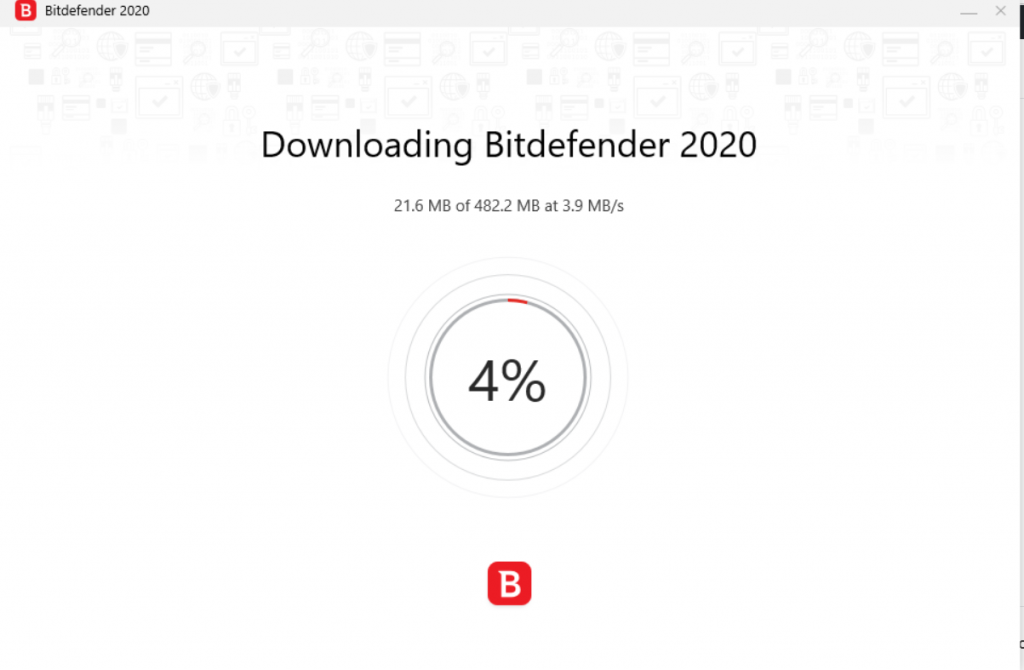
پس از اتمام صفحه دانلود محصول بیت دینفدر صفحه زیرو رو برای مراحل نصب بیت دینفدر مشاهده میکنید
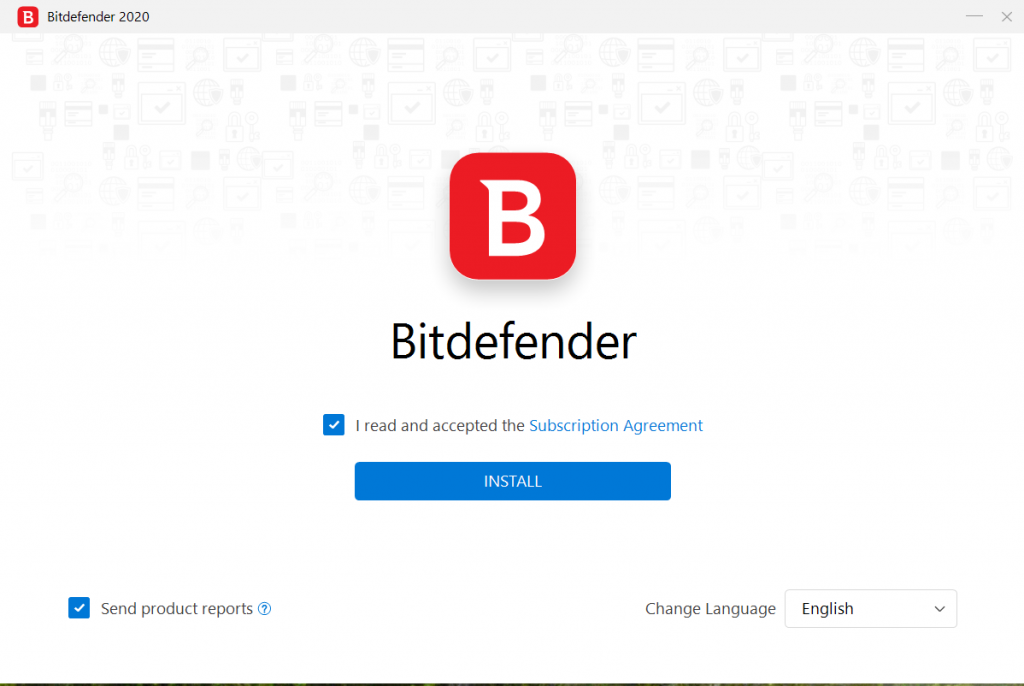
خب گزینه I read and accepted the Subscription Agreement رو انتخاب می کنیم برای نصب و فعال سازی بیت دیفندر. خبر خوب اینه که بیت دینفدر به زبان های مختلفی گسترش و قابل استفاده هست که متاسفانه فعلا بیت دیفندر به زبان فارسی در آخرین نسخه در دسترس نیست .(در نسخه های قبلی زبان فارسی پشتیبانی می شد.) خب ما در اینجا زبانی که پیش فرض انتخاب شده را بدون تغییر انتخاب و روی گزینه نصب (Install) کلیک می کنیم . خب سرعت این پروسه وابسته به مشخصات سخت افزاری سیستم شما هست پیشنهاد میکنم یه فنجان چای داغ وکمی حوصله چاشنی ادامه راه قرار دهید مراحل رو به این صورت می بینید
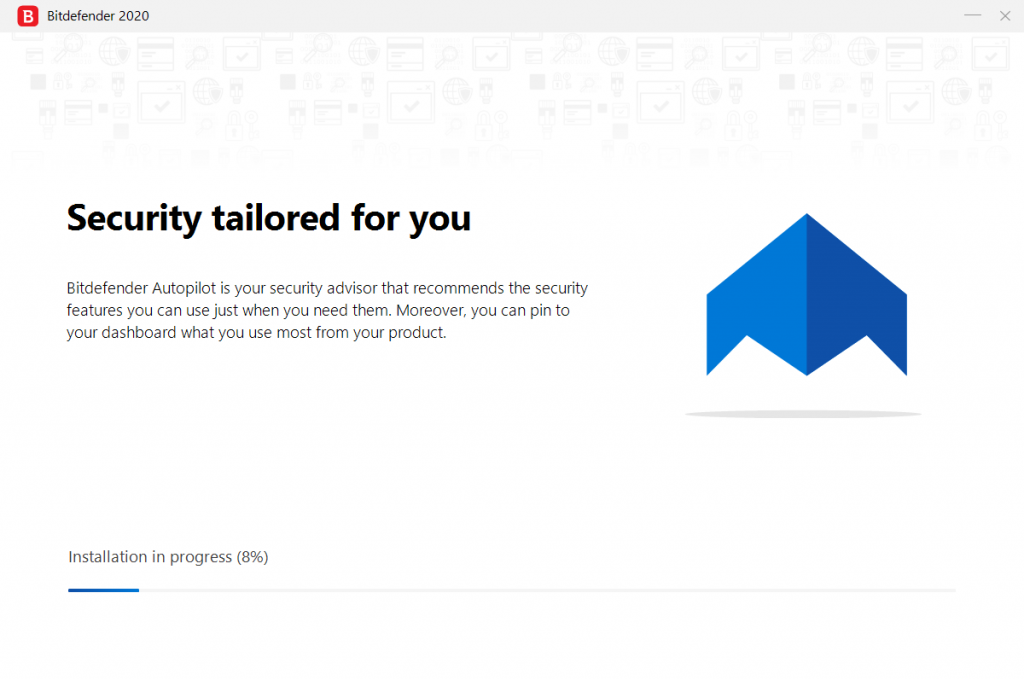
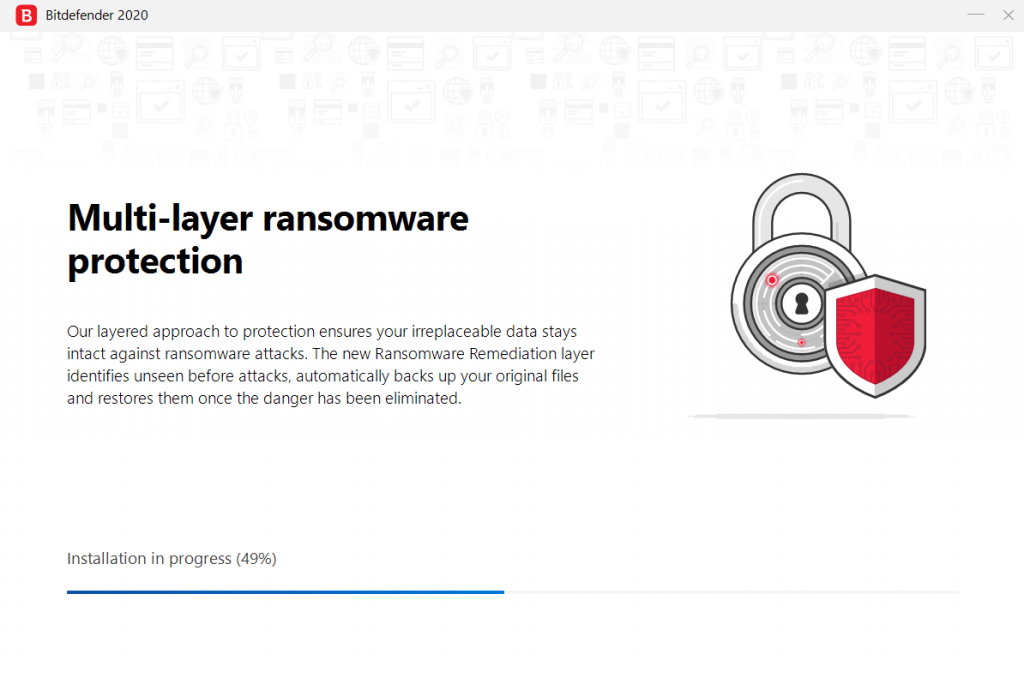
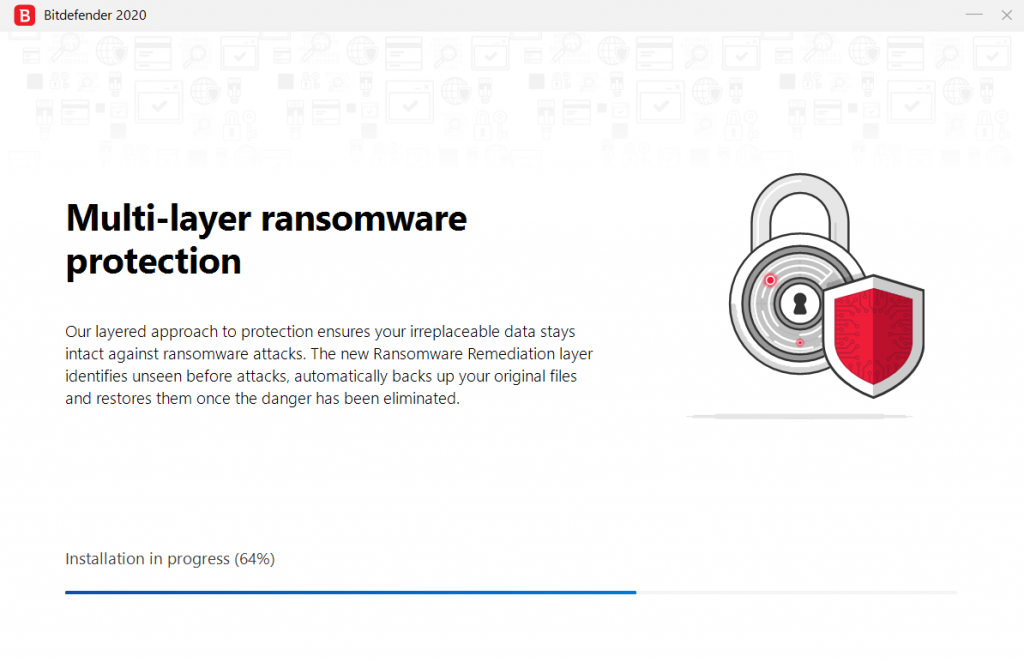
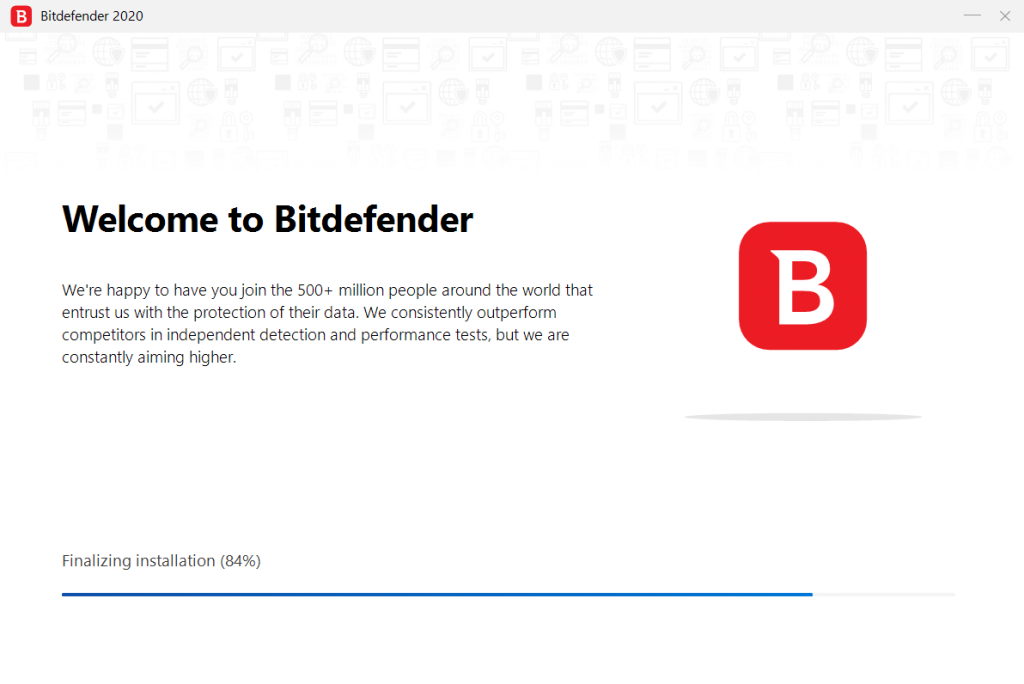
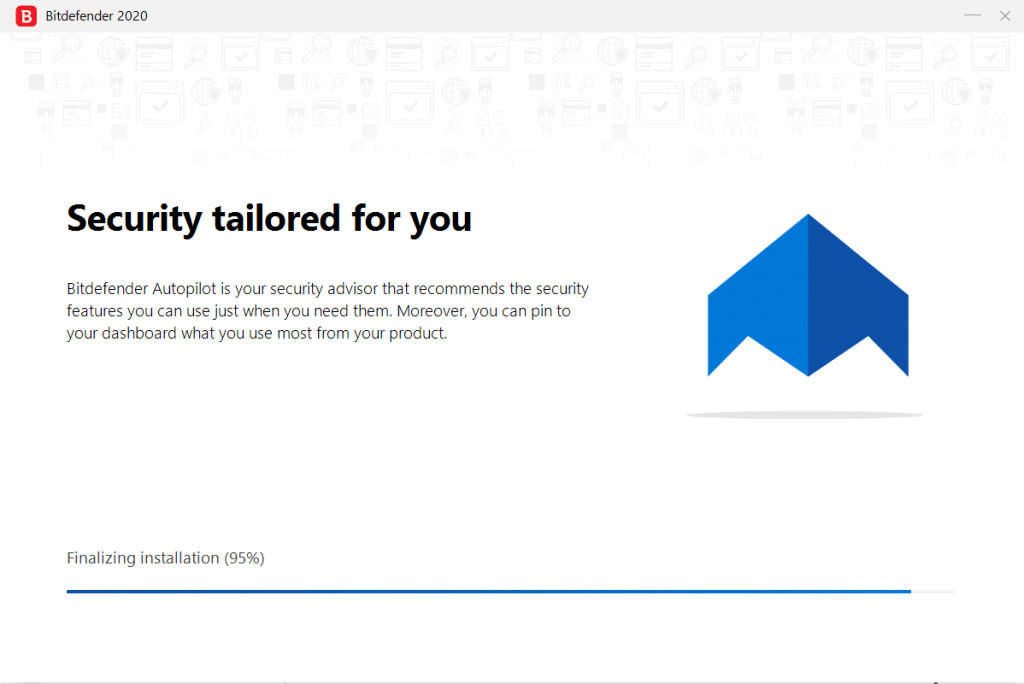
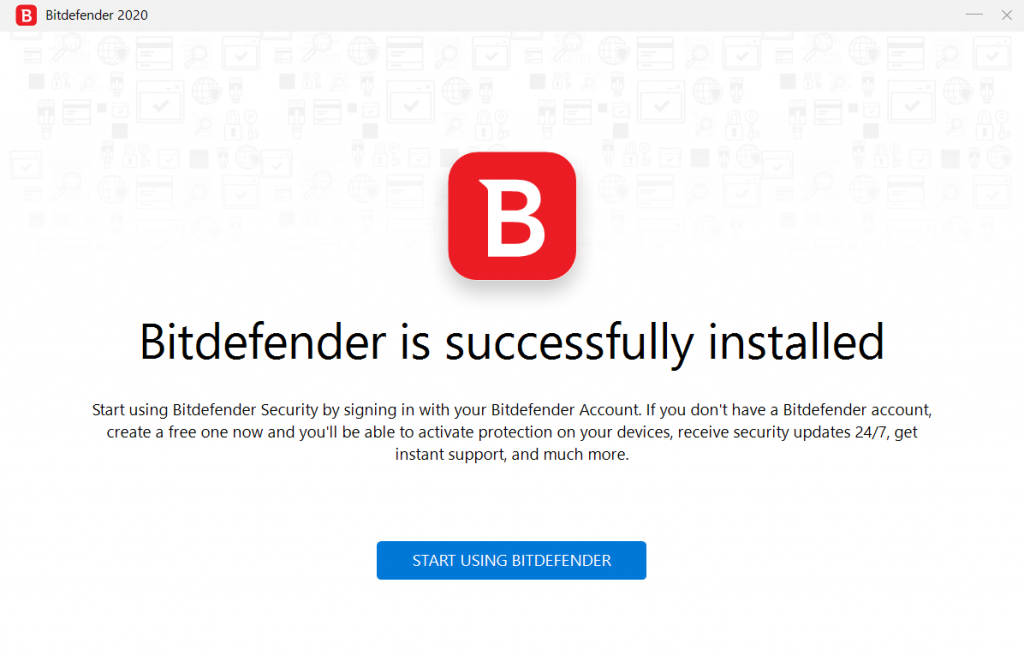
اگر طبق مراحلی که باهم انجام دادین همه مراحل رو درست انجام داده باشید این صفحه رو مشاهده می کنید بهتون تبریک میگم شما 90 درصد مراحل نصب رو طی کردین رو گزینه Start Using Bitdefender کلیک کنید اگر کد فعال سازی رو دارین گزینه i have an activation code رو انتخاب کنید و کد فعال سازی رو وارد کنید و اگر کد فعال سازی رو ندارید گزینه I dont have a subscription, I want to try the product for free رو وارد کنید ( این صفحه رو در صورتی مشاهده میکنید که در مرحله اول بعد از ساخت حساب کاربری کد فعال سازی رو وارد نکرده باشید. )
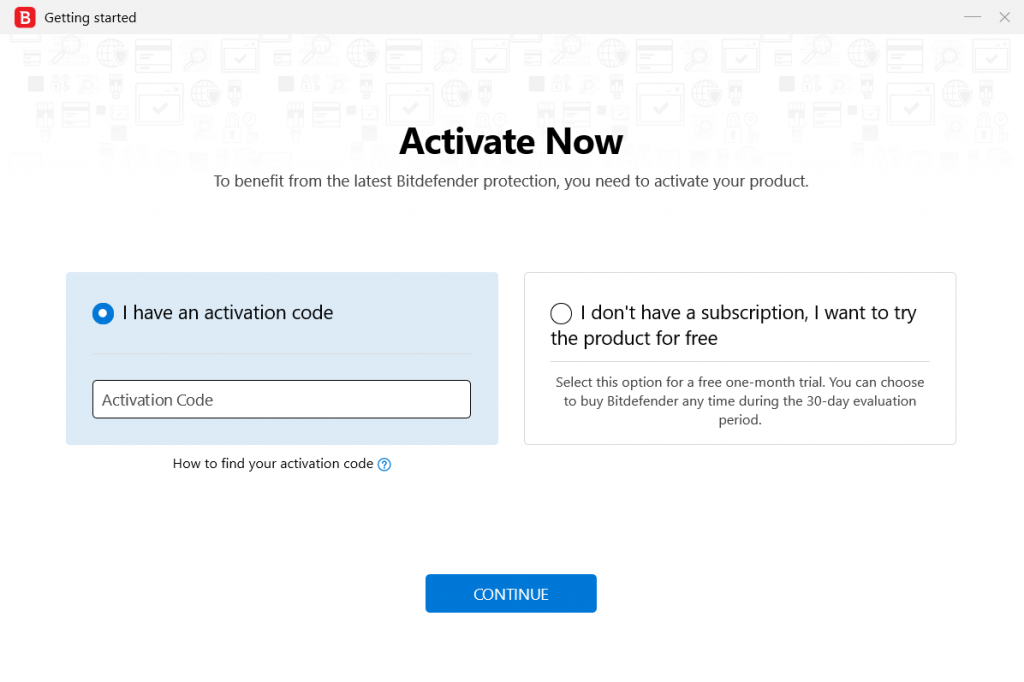
خب من گزینه I don’t have a subscription, I want to try the product for free رو انتخاب می کنم
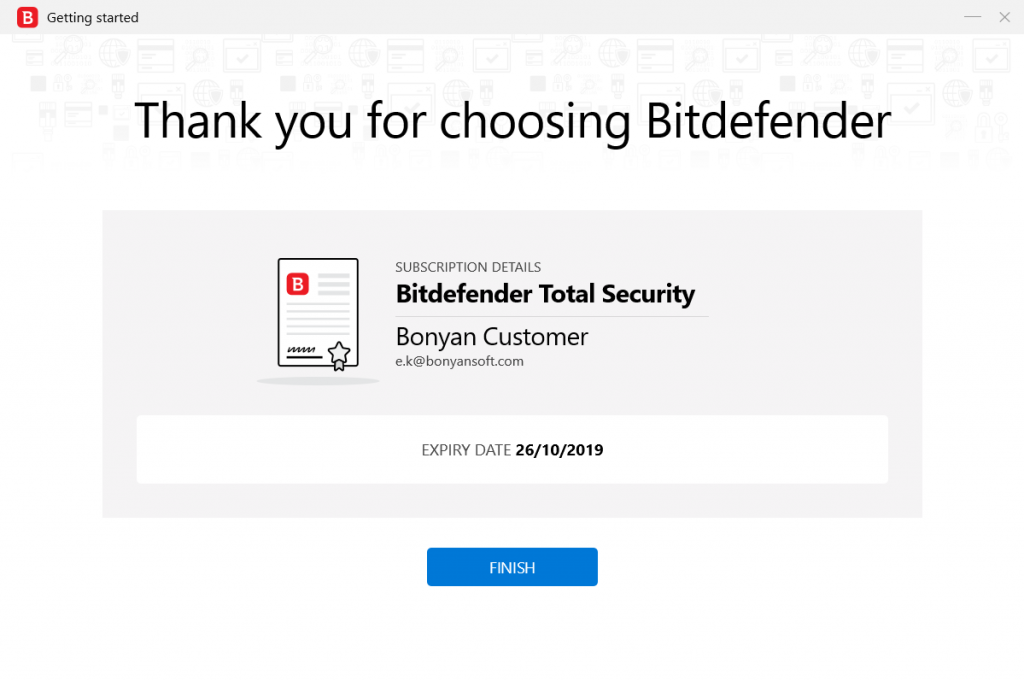
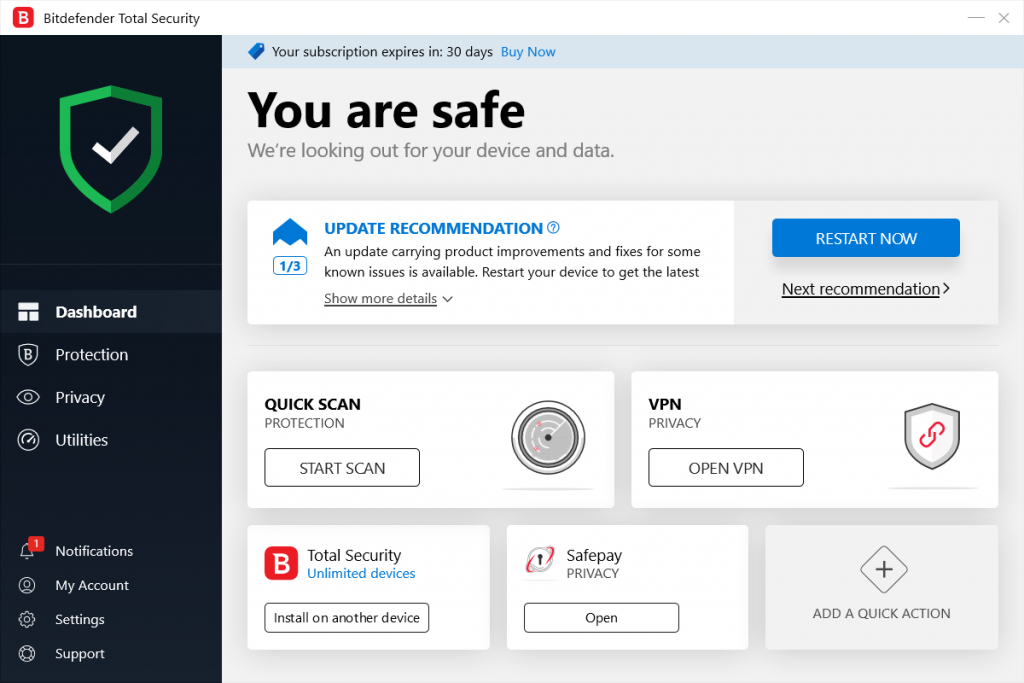
روی گزینه Finish کلیک کنید و از آنتی ویروس استفاده کنید .خب بهتون تبریک میگم مراحل نصب و فعال سازی محصولات بیت دیفندر به پایان رسید از همراهی شما بینهایت ممنونیم اگر سوال ، پیشنهاد ، انتقادی داشتید حتما تو قسمت نظرات وب سایت منتظر نقطه نظرات و ….. شما همراهان گرامی هستیم
همونطور که قبلا هم گفتیم همیشه می تونید برای خرید محصولات بیت دیفندر به سایت بنیان مراجعه کنید.


اولین دیدگاه را ثبت کنید